最近需要训练一个生成对抗网络模型,然后开发接口,不得不在一台有显卡的远程linux服务器上进行,所以,趁着这个机会研究了下怎么使用vscode来进行远程开发。
(1)在windows系统命令行下运行命令:
ssh-keygen, 一路回车,将会在C:\Users\用户名.ssh目录下生成两个文件:id_rsa和id_rsa.pub。 前者是私钥,后者是公钥。如下所示:
(2)将公钥文件的内容拷贝到远程linux服务器需要免密登录的用户家目录内的.ssh目录内,重命名为authorized_keys。 注:如果有多台机器登录到linux中的该用户,或者authorized_keys文件已存在,则另起一行,写入公钥内容。~/.ssh目录结构如下所示:

(3)在linux修改.ssh目录和authorized_keys权限。
# chmod 700 .ssh # chmod 600 authorized_keys(4)测试配置是否成功,如果成功,在windows系统中就可以通过以下方式免密登录:
# ssh 用户名@远程服务器ip如下图所示,输入“Remote Developement”查找插件,然后点击“Install”进行安装。

接下来,需要填写配置,按如下图片中箭头方向进行操作:
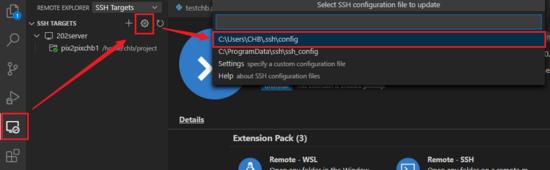
上述操作将打开配置文件,在配置文件中,对远程服务器IP,用户名,公钥文件进行配置,填写好后,“ctrl + S”保存。如下所示:

如果需要在多台远程服务器进行开发,可以在这一配置文件中配置多个Host,注意指定多个不同的Host名称。
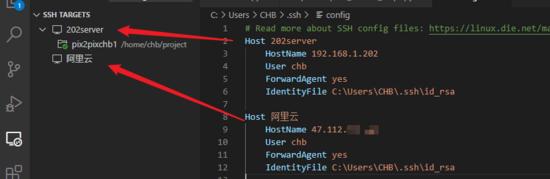
完成上述配置后,可在vscode中打开远程服务器。如下所示,在配置好的Host列表中,鼠标右键可以选择在当前窗口进行连接远程服务器,或者新建窗口连接远程服务器。
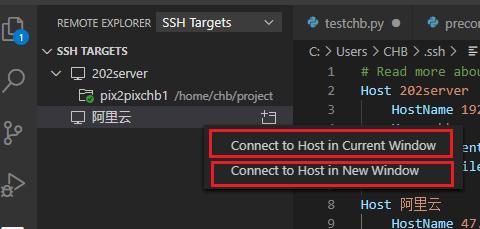
以新建窗口打开远程服务器为例,点击后,界面如下:
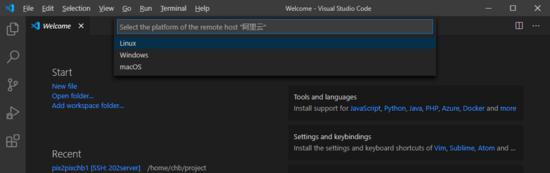
在这个界面中,可以对系统平台进行选择,这里,我们选择“linux”。之后,可以选择打开系统中的目录,打开后,将在左侧展开目录树:
连接上远程服务器后,需要为我们的程序配置解释器。注意,在这一步骤前,一定要为vscode安装好Python插件。安装方法如下,打开插件搜索栏,输入“Python”,选择一个搜索结果,点击“install”完成安装:
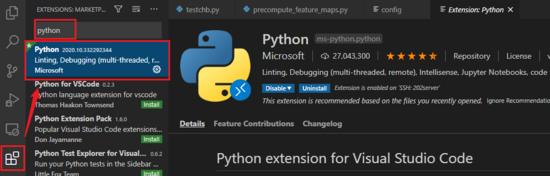
接下来就可以继续配置编译器了。按快捷键“ctrl + shift + P”出现如下画面,选择第一项“Python:Selectt Interpreter”。
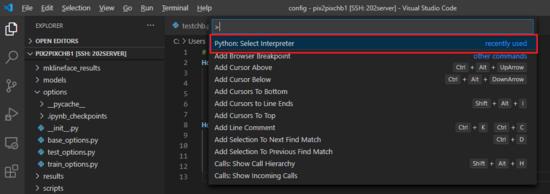
接着,vscode将会把远程服务器中所有的Python环境都以列表的形式显示出来,点选我们需要的一个即可:
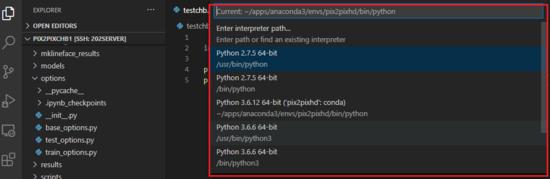
到此,所有步骤都已经完成了,可以写一段Python代码来测试一下。如下所示:

可以看到,输出的路径都是linux上的目录,证明配置成功。
到此这篇关于详解vscode实现远程linux服务器上Python开发的文章就介绍到这了,更多相关vscode实现远程linux服务器上Python开发内容请搜索python博客以前的文章或继续浏览下面的相关文章希望大家以后多多支持python博客!
-
<< 上一篇 下一篇 >>
详解vscode实现远程linux服务器上Python开发
看: 1037次 时间:2020-11-27 分类 : python教程
- 相关文章
- 2021-12-20Python 实现图片色彩转换案例
- 2021-12-20python初学定义函数
- 2021-12-20图文详解Python如何导入自己编写的py文件
- 2021-12-20python二分法查找实例代码
- 2021-12-20Pyinstaller打包工具的使用以及避坑
- 2021-12-20Facebook开源一站式服务python时序利器Kats详解
- 2021-12-20pyCaret效率倍增开源低代码的python机器学习工具
- 2021-12-20python机器学习使数据更鲜活的可视化工具Pandas_Alive
- 2021-12-20python读写文件with open的介绍
- 2021-12-20Python生成任意波形并存为txt的实现
-
搜索
-
-
推荐资源
-
Powered By python教程网 鲁ICP备18013710号
python博客 - 小白学python最友好的网站!